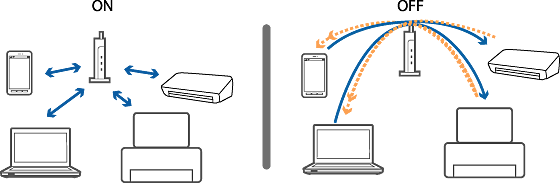如果您無法透過 Wi-Fi 從電腦列印或掃描的解決方案
請嘗試下列解決方案。
-
關閉您希望連接至網路的裝置。等候約 10 秒鐘,然後按以下順序開啟裝置電源;存取點、電腦,然後是印表機。拉近印表機、電腦與存取點之間的距離,並移除它們之間的任何障礙物以利於無線電波通訊,然後嘗試再次進行網路設定。
-
您可以從網路狀態表的 [無線] 欄位檢查無線電波的強度。如果 [Signal Strength] 是 [Fair],無線電波的強度可能較弱。如果印表機有 LCD 螢幕,您也可以從主畫面檢查無線電波的強度。拉近印表機與存取點之間的距離。如果發生干擾,將它們從其他電磁波設備或無線電設備移走。
-
檢查存取點的 SSID 與密碼是否正確。如果您要以預設設定使用存取點,SSID 與密碼位於標籤上。如果您不知道 SSID 和密碼,請聯絡設定存取點的人員,或者參見存取點提供的文件。密碼會區分大小寫。
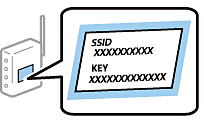
-
如果存取點被設為隱藏 SSID,請在印表機和電腦上直接輸入 SSID 和密碼。
-
如果印表機連接埠錯誤,則無法列印或列印動作可能會停止。檢查列印連接埠是否正確設定和選擇。
-
使用 Ping 指令確定印表機已和電腦連接。
-
檢查網路環境是否已經改變。如果您改變存取點,請再進行網路設定,然後將電腦與印表機連接至相同的網路。您可以在網路連接報告上檢查網路。
-
如果在使用 Mac OS X 和乙太網路及 Wi-Fi 網路時,印表機未顯示在新增印表機的畫面,印表機和裝置之間的網路優先順序可能是低的。提高網路的優先順序。
-
如果啟用存取點上的 Privacy Separator (隱私區分) 功能,您就無法在連接的裝置之間進行通訊。停用 Privacy Separator (隱私區分) 功能,然後再試一次。詳情請參見存取點提供的文件。